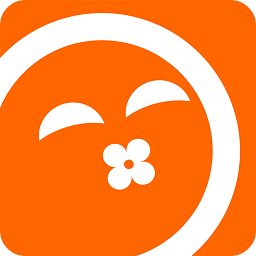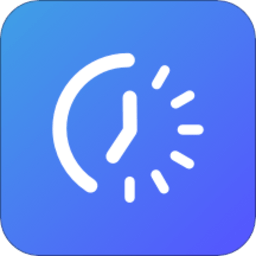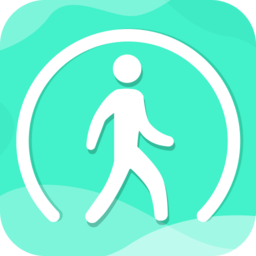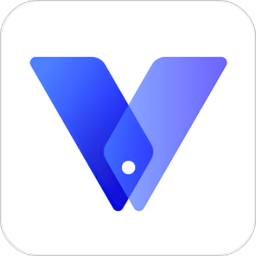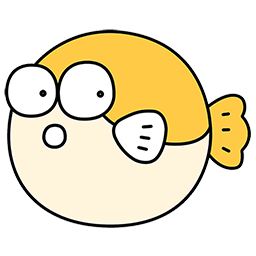石墨文档v2.5.5.0官方最新版
石墨文档v2.5.5.0官方最新版简介

石墨文档功能介绍
文档毫秒级实时多端同步,随时随地开展工作,满足多场景办公使用需求。
多人在线协作编辑文档,告别通过邮件、IM 软件多次传输文件的繁复。
文档编辑历史自动保存,可随时追溯查看,还可一键还原到任一历史版本。
文档「专业版」高度兼容 Word 文档,支持公文、合同等文档的编辑及排版。
表格
支持筛选视图,协作者可独立筛选数据而不互相干扰。
导入导出流畅无损,无格式混乱,完美兼容 Excel 文件。
6大函数类别,400+ 公式,覆盖 90% 主流办公软件所拥有的公式函数。
支持单元格锁定,可根据不同协作者开放不同层级的查看 / 编辑权限。
幻灯片
支持多人实时协作,避免反复传输与汇总,提高团队协作效能。
幻灯片可通过二维码、链接分享给观众,演示时观众打开电脑、手机、Pad等设备就能实时同步播放,即使远隔万里也如同在一个会议室面对面交流。
协作空间
提供企业云盘功能,支持上传所有格式的文件,项目组资料共享更加高效便捷。
可通过组织架构,一键为协作空间添加企业成员,方便部门内及跨部门协作。
支持 Office、pdf、图片、音视频、txt、markdown 等多种格式文件的在线预览。
思维导图、表单、白板
石墨思维导图支持多人协作,编辑、修改过程中可实时看到其他协作者标记。
石墨互动白板让「见字如面」成为可能,多位成员通过音视频连线,围绕一个话题各抒己见,讨论思路与结果同步呈现。
石墨表单与表格互联互通,数据智能可视化分析,让信息的收集、管理与分析灵活便捷。
石墨文档软件特色
1、多人实时协作你可以邀请他人与你协作编辑同一个文档或表格,并通过浮动的头像实时看到其他成员的编辑过程。
2、云端实时保存
所有文档在编辑过程中,将以毫秒级速度同步保存在云端。
3、设置文档权限
文档可以轻松分享到微信等平台,分享时可以设置文档的权限。
4、划词评论
针对文档的某一细节内容,你可以划词评论。这非常适合运营和产品团队用来讨论方案。你也可以用@功能向小伙伴喊话或提及一个文档 。
5、跨平台操作
石墨文档同时拥有App、网页端和微信端,你可以随时随地使用石墨文档来协作或写作。媒体编辑、作家编剧可以随时随地进行素材备份,灵感记录。
石墨文档常见问题
1、如何添加成员到共享文件夹?
打开石墨桌面,将鼠标悬浮在文件夹上,点击文件夹右下角的「 设置 」(小齿轮 )按钮,然后选择「 协作 」,如下图所示:


可以选择三种添加方式:
支持快捷添加「 最近 」使用或「 企业成员 」;
支持输入邮箱、昵称查找,进行邮箱邀请;
支持扫描二维码,直接邀请微信好友。
如下图所示:

2、如何移动文档?
方法一:通过鼠标拖拽的方式
如何将文档移动到文件夹里?
用鼠标将“测试文档”拖拽到“石墨文档”文件夹上即可,如图:

如何将已在文件夹里的文档移动到另一个文件夹里?
将已在文件夹里的“文档”用鼠标拖拽到“我的桌面”上,然后在回到“我的桌面”找到“文档”拖拽到您需要移动的文件夹里即可,如图:


方法二:直接定位目标文件夹
将鼠标放置在要移动的文档/表格,点击右下角的「 齿轮设置 」按钮,选择「 移动 」:

然后选择目标文件夹即可,如下图:

3、石墨表格主要有哪些功能?
通用的表格编辑功能石墨表格都有。
基础功能包括:字号、粗体、斜体、中划线、下划线、字体颜色、背景颜色、边框线、合并单元格、水平对齐、垂直对齐、文本换行、排序、筛选、冻结、公式、插入超链接、条件格式、上传图片、查找替换、跨 sheet 引用等。
升级功能包括:多人协作编辑表格、查看表格历史、创建任意时刻的表格版本。